Искаш да създадеш метална основа в Cinema 4D която свързва и стабилизира колоните и фундамента? В това ръководство ще ти покажа как да използваш рендер инстанции ефективно, за да пестиш оперативната памет на компютъра си, като същевременно запазиш гъвкавостта на връзката между обектите. Нека да започнем!
Най-важни заключения
- Използването на рендер инстанции намалява нуждите от памет.
- Промените в оригиналния обект се прилагат веднага към всички инстанции.
- Чрез ръчно преместване и мащабиране запазваш контрола върху дизайна си.
Стъпка по стъпка ръководство
Първо, именуваш металната основа съответно. Двойно кликни върху обекта и го наречи „метална основа“. Това ще ти помогне да подобриш организацията в проекта си и да избегнеш объркване.

Сега трябва да поставиш металната основа не само на едно място, а на няколко. Най-лесният начин да го направиш е да използваш рендер инстанции. Това осигурява, че оригиналните данни са запазени. Избери обекта, отиди в настройките на SDS и намери менюто за инстанции. Тук имаш възможност да избереш нормални инстанции, рендер инстанции и мулти инстанции. Избери рендер инстанция, тъй като те изискват малко място в оперативната памет.
След като си избрал рендер инстанцията, премести обекта на желаното място. Избягвай инструмента за екструзия, тъй като той може да даде неточни резултати. Вместо това използвай инструмента за преместване, за да придвижиш рендер инстанцията напред. Този метод е по-сигурен и контролируем.
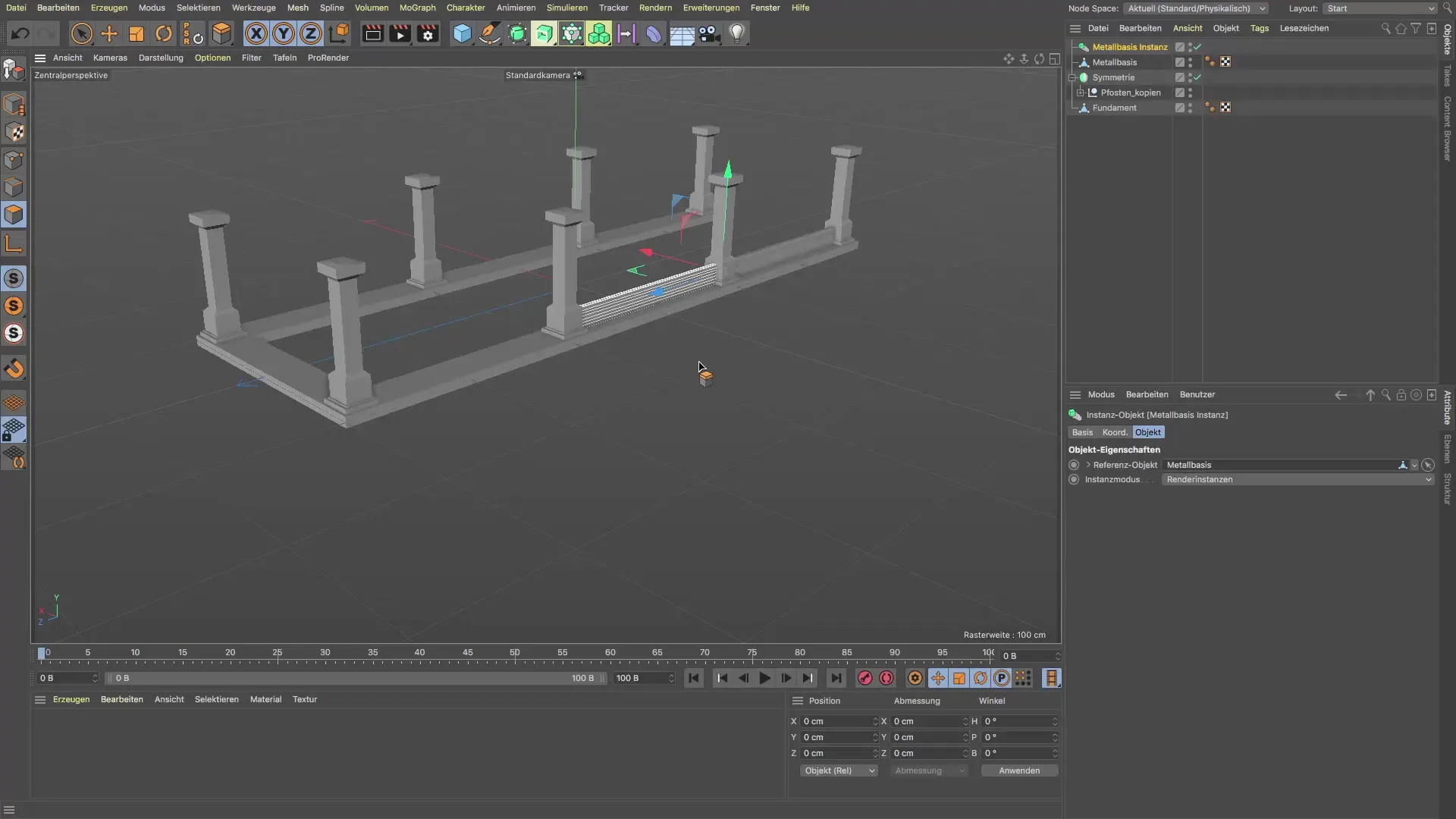
За да създадеш допълнителни инстанции, задръж клавиша Control и дръпни текущата инстанция нагоре или настрани. По този начин можеш лесно и ефективно да повториш процеса на инстанциране. Ако всичко е направено правилно, би трябвало да имаш редица рендер инстанции, които образуват структурата на металната основа.
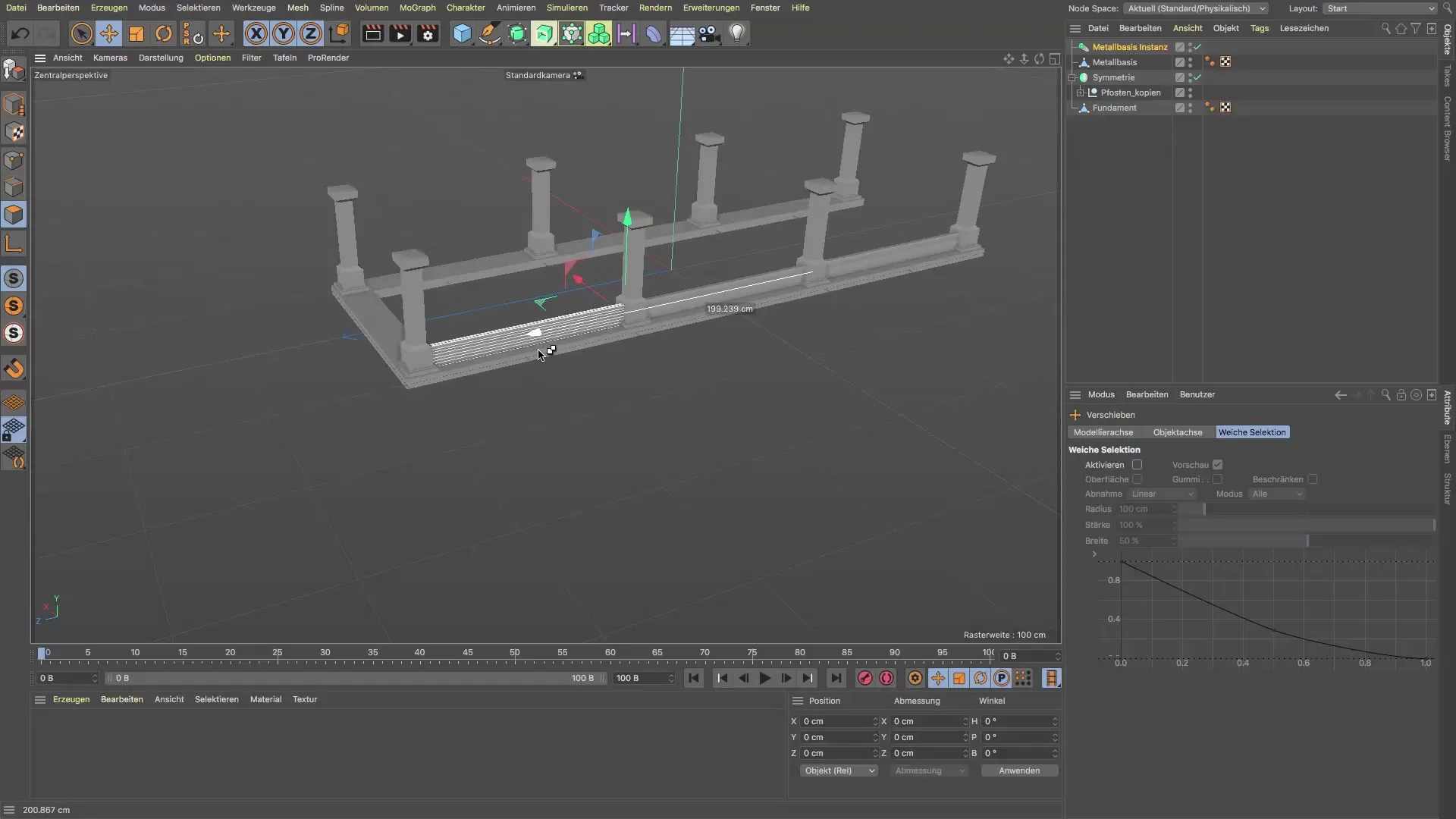
В тази фаза може би искаш да използваш метода на огледалото чрез симетричен обект, но можеш и да задържиш клавиша Control и да поставиш инстанциите ръчно. По този начин получаваш индивидуален, по-малко механичен резултат, който има чар.
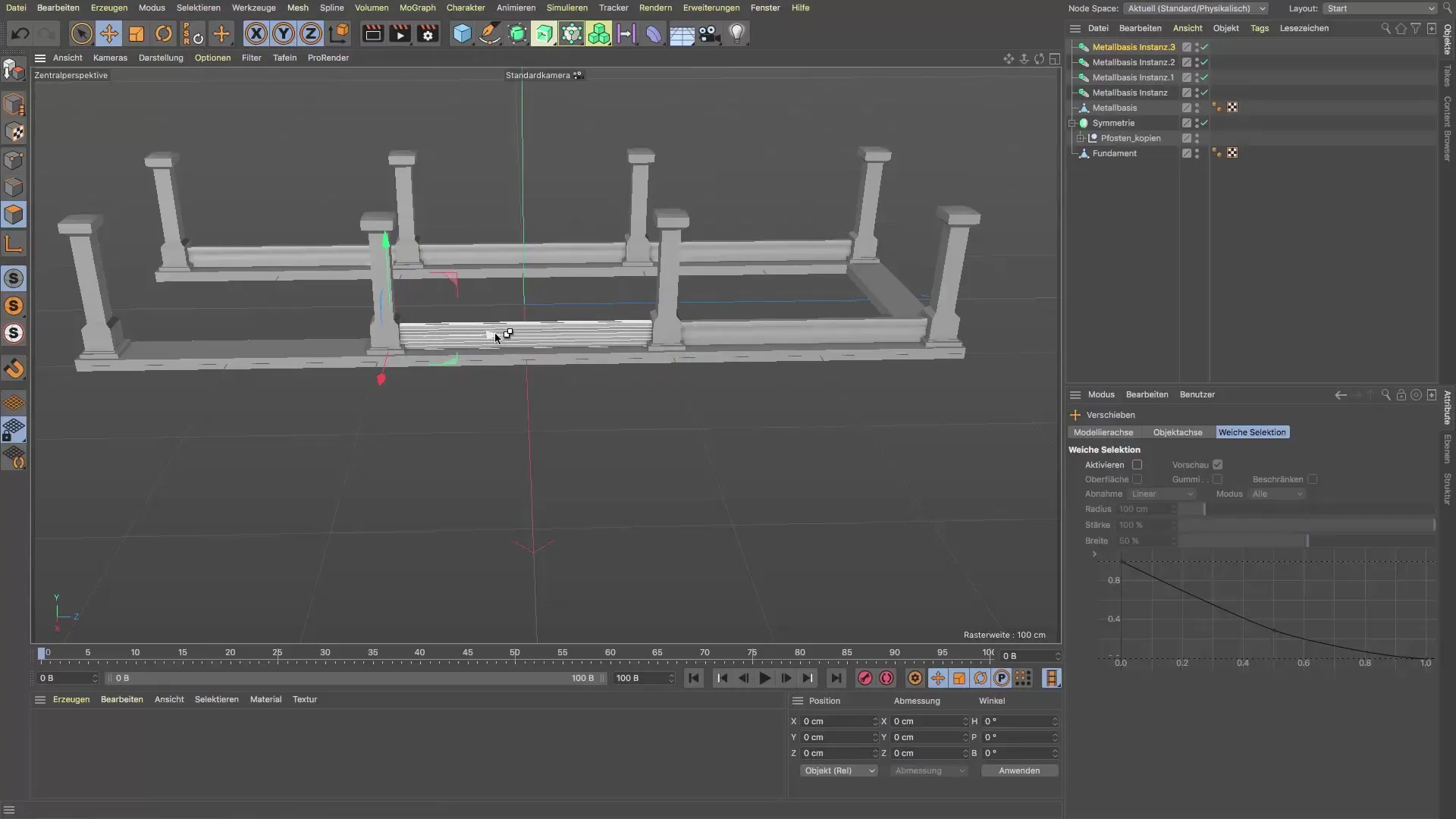
За да завършиш първия ред на инстанции, копирай инстанция номер 4 с комбинацията Command+C и Command+V (или Control C и Control V) и я завърти на 90 градуса, за да я подравниш правилно. Използвай инструмента за завъртане и натисни клавиша Shift, за да завърташ на стъпки от 5 градуса, което ти спестява време и усилия.
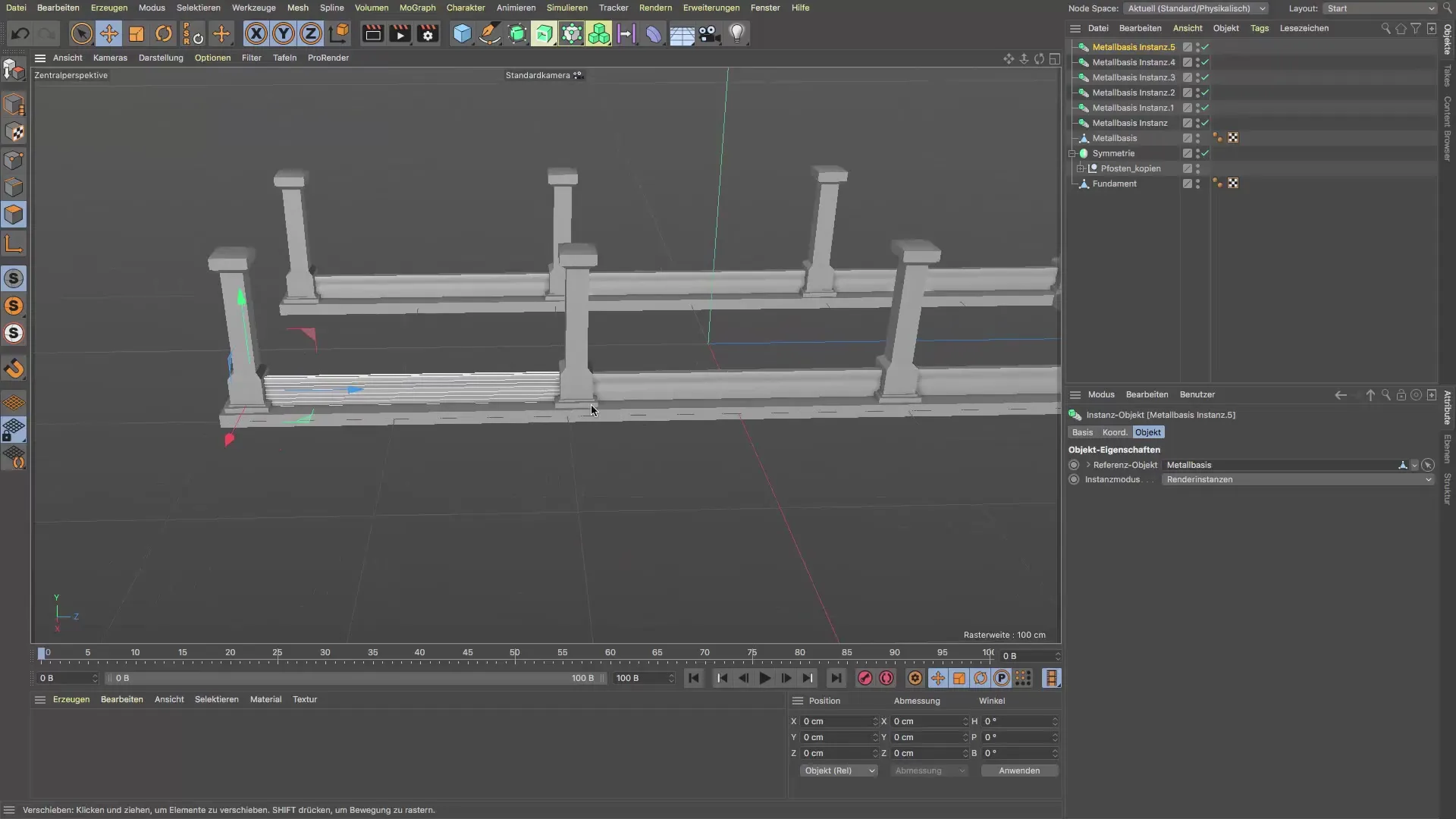
Сега можеш да преместиш ново завъртената инстанция на правилното място. Това е важно, за да изглежда цялата структура хармонично. Редовно проверявай подравняването, за да се увериш, че всичко изглежда добре.
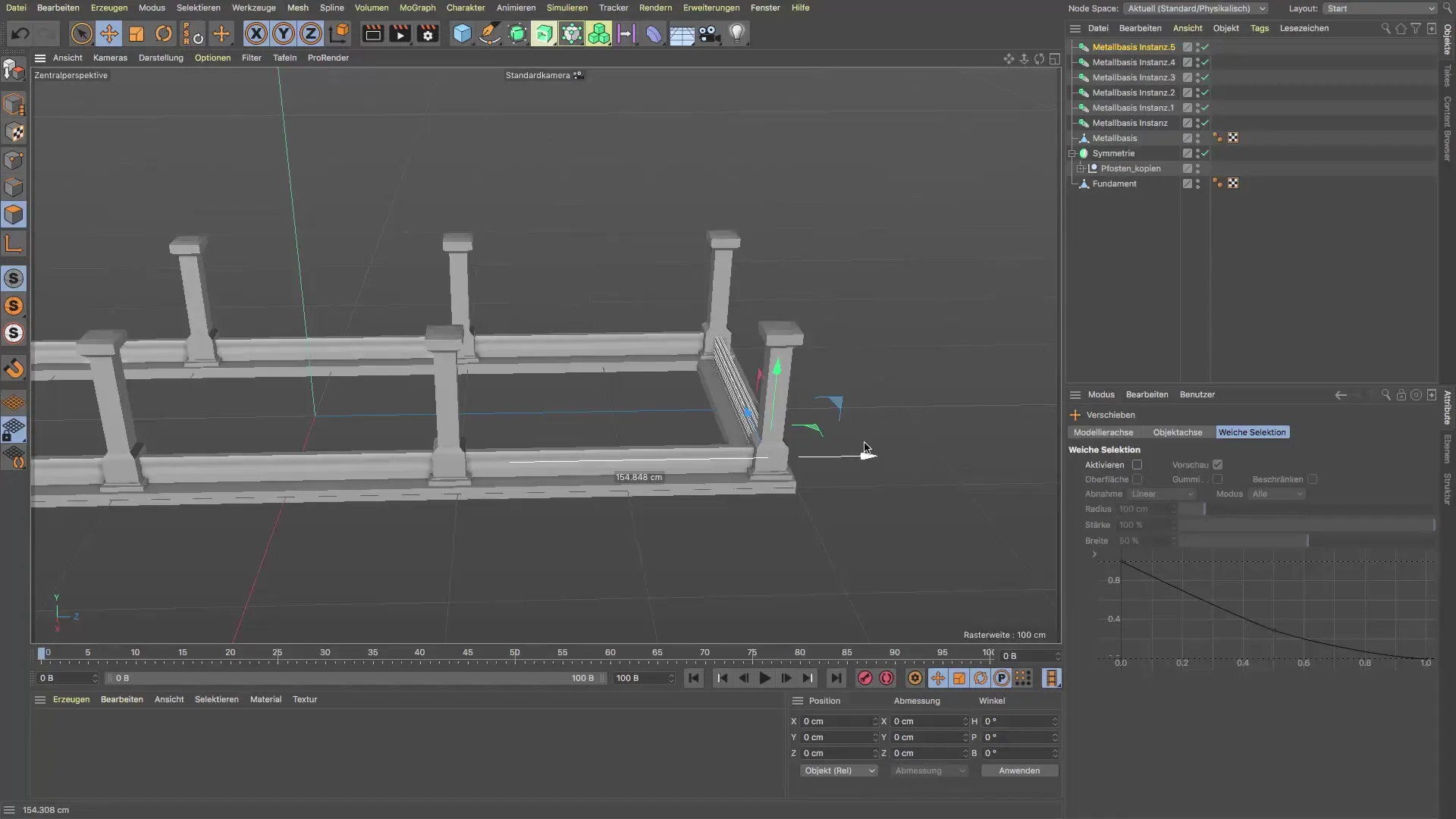
Ако установиш, че инстанциите надвишават размера, можеш да ги мащабираш лесно. Влез в режим на обработка на обект и избери инструмента за мащабиране. Внимавай обаче да бъдеш в правилния режим на обработка, за да постигнеш желания резултат. Намали инстанциите при необходимост, за да оптимизираш дизайна.
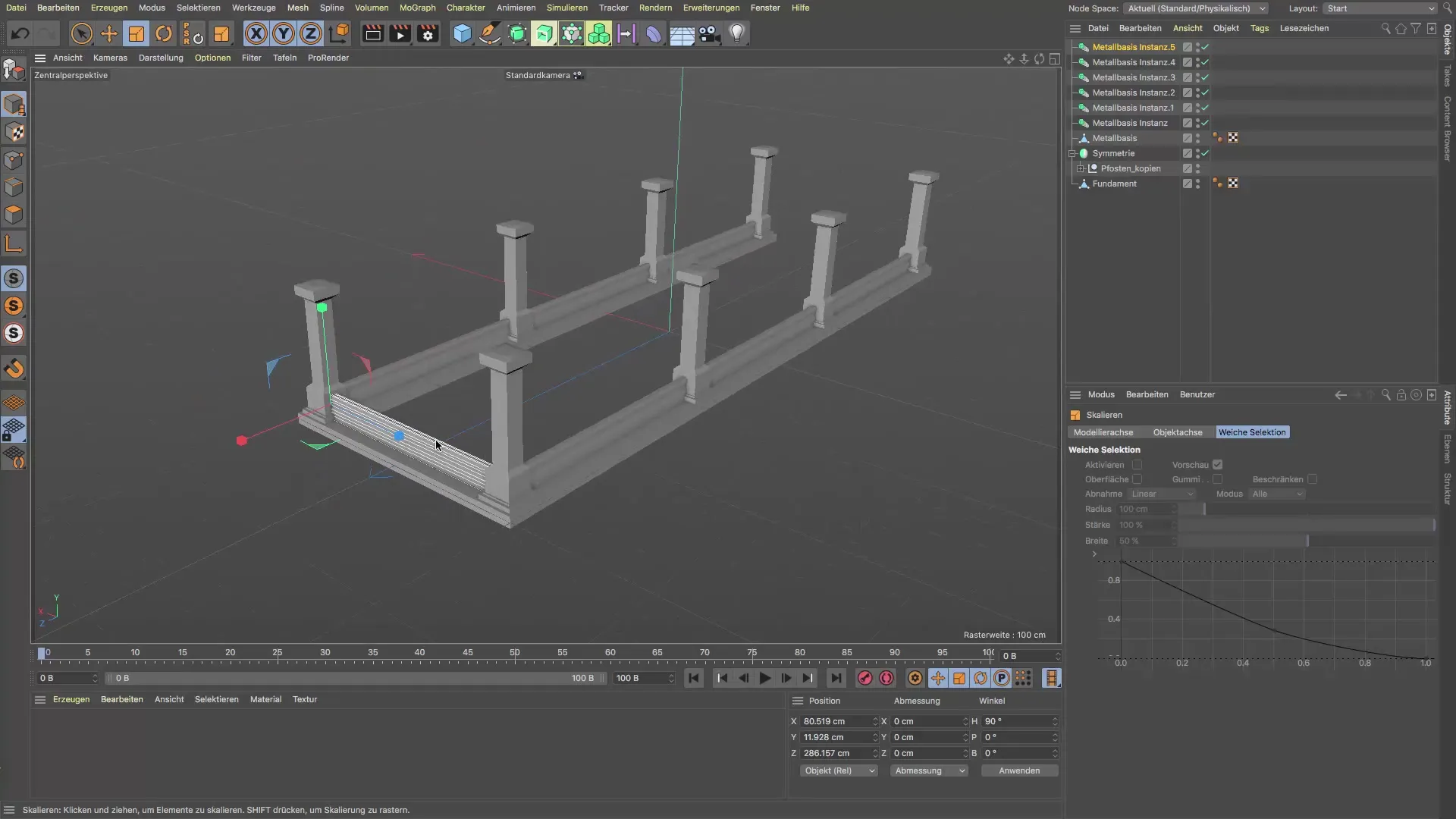
Накрая, важно е да групираш всички части в нулев обект. Задръж клавиша Shift и избери металната основа и останалите инстанции. Натисни Alt+G (или еквивалента на твоя компютър) и наречи нулевия обект също „метална основа“, за да запазиш прегледността в проекта си.
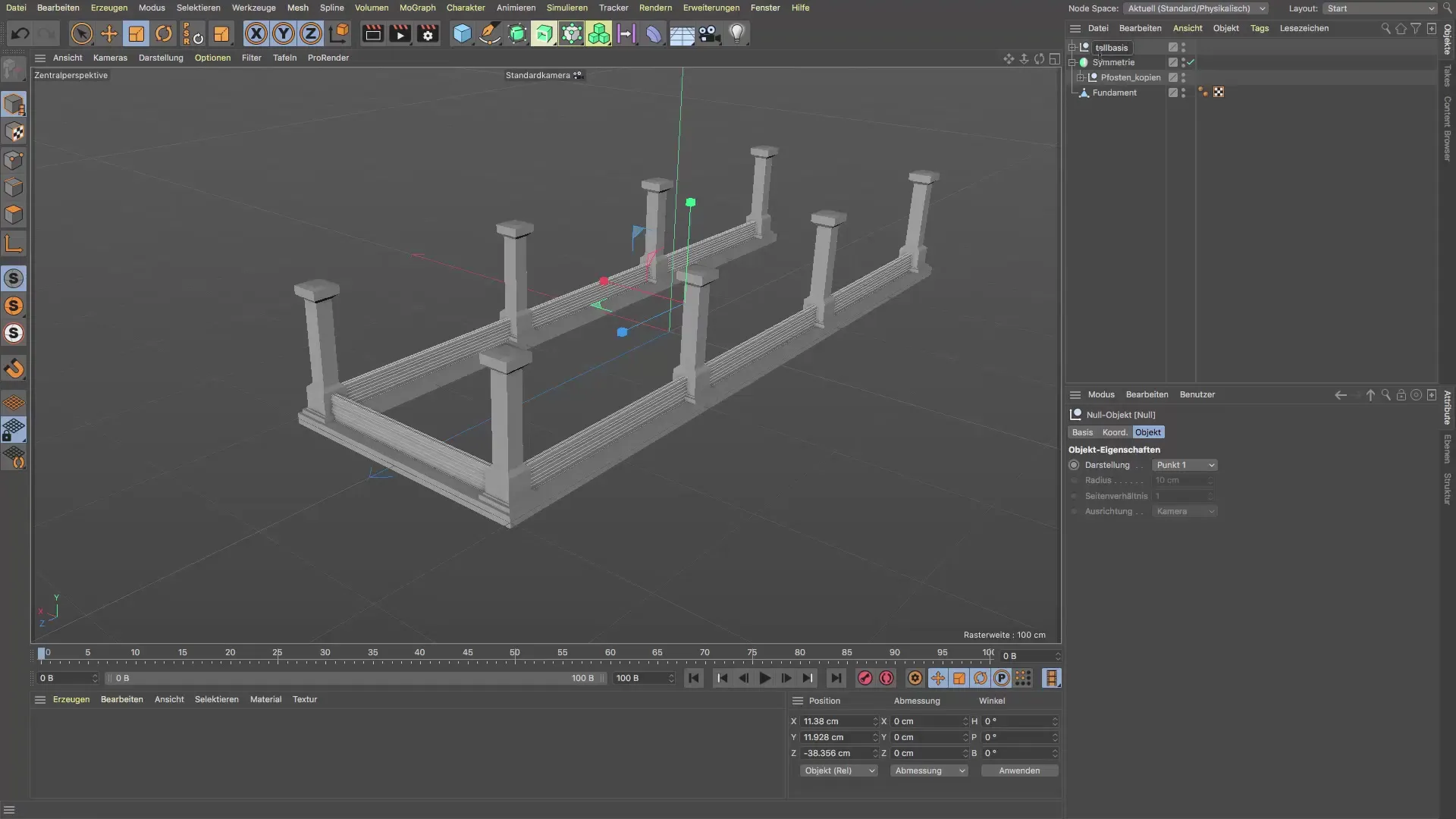
Резюме - Стъпка по стъпка ръководство за създаване на метална основа в Cinema 4D
В това ръководство научи как да създадеш метална основа в Cinema 4D, като използваш рендер инстанции ефективно и ръчно настройваш обектите си. С този метод ти не само оптимизира нуждите от памет, но също така можеш да работиш много по-гъвкаво в дизайна си.
Често задавани въпроси
Какво са рендер инстанции в Cinema 4D?Рендер инстанциите са леки копия на обекти, които в оперативната памет заемат малко място и автоматично се адаптират към промените в оригиналния обект.
Как мога да създам рендер инстанция?Избери оригиналния си обект, отиди в настройките на SDS и избери "Рендер инстанция" от менюто.
Защо инструментът за преместване е по-добър от инструмента за екструзия?Инструментът за преместване позволява по-прецизен контрол над позиционирането на обектите, докато инструментът за екструзия може да предизвика неволни промени.
Трябва ли винаги да натискам клавиша Control, за да копирам инстанции?Да, натискането на клавиша Control ти позволява да копираш инстанция и лесно да сменяш позицията ѝ, без да създаваш нов обект.
Как ефективно да анализирам позицията на елементите си?Използвай режима на обработка на обект, за да позиционираш елементите точно и да избегнеш неправилно поставяне.


